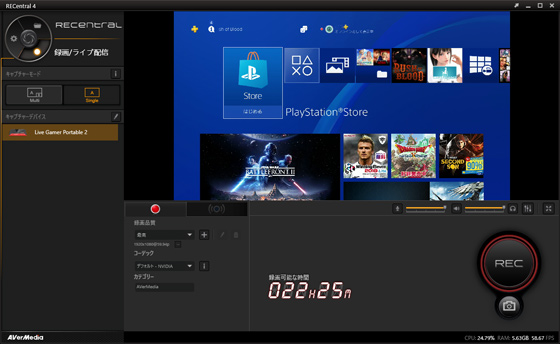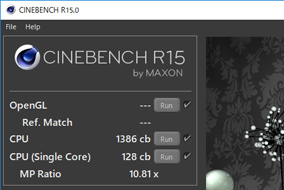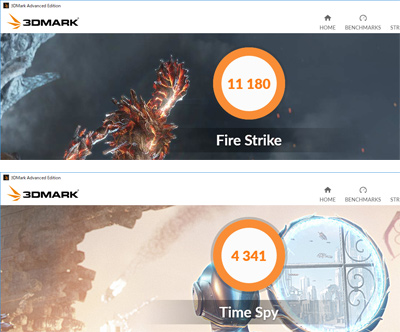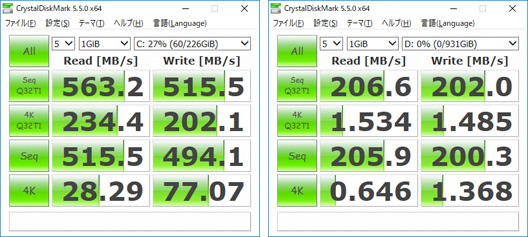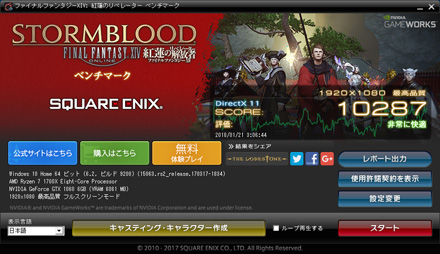トップ > PC・機材 >
Ryzen 7搭載!New Inspiron ゲーミングデスクトップの性能をゲーム実況で検証 / 2018年02月21日 (水) 00時49分19秒
Ryzen 7 1700X + GTX 1060 6GBの組み合わせは超強力
▲
New Inspiron ゲーミングデスクトップ スプレマシーVR
目次
今回使用したマシンの構成
|
説明 |
| CPU |
AMD Ryzen 7 1700X |
| グラフィックス |
NVIDIA GeForce GTX 1060 6GB |
| メモリー |
16GB |
| ストレージ |
256GB SSD + 1TB HDD |
| 拡張スロット |
PCIe x1、PCIe x16がそれぞれ2基ずつ |
| 電源 |
460W(80PLUS認証はなし) |
| OS |
Windows 10 Home(64bit) |
| 価格・Dell公式サイト |
こちら (無料クーポンの有無によって価格が変動) (無料クーポンの有無によって価格が変動) |
| 備考 |
無線LANも搭載 |
▲2018年2月現在の構成
CPUはRyzen 7 1700X
- 今回使うPCのポイントは、CPUがRyzen 7 1700Xという点です。同モデルはハイエンドクラスの性能を有しており、AMDの主力モデルとなっています。CPUというと、IntelのCore iシリーズ(例 : Core i7)が有名ですが、それに対抗してリリースされたのがRyzenシリーズです。
- では、Ryzen 7はCore i7と比較してどこが優れているのでしょうか。端的にいうと、いろいろな作業を同時に行うのに向いている、ゲーム実況で威力を発揮するという点です。たとえば、PCゲームの実況では、ゲームをプレイしながら同時に録画・ライブ配信します。とても強力な性能が必要となる場面ですが、Ryzen 7であればどうということはありません。マルチコア・スレッド性能に優れたCPUだからです(8コア16スレッド)。つまり、ゲーム実況が余裕でできる性能というわけです。
GPUはGTX 1060 6GB
- New Inspiron ゲーミングデスクトップは、その名のとおりゲーミングPCです。したがって、当然のごとくグラフィックボードを搭載しています。GTX 1060 6GBはミドルクラスの性能のGPUで、フルHDのPCゲームをプレイしたい人向けの製品です。一般的なPCゲーマーには、じゅうぶんな性能です。VRにも対応できるほどです。
SSD+ HDDのデュアルストレージ
- ストレージは、近年よく見かけるようになったSSD + HDDの組み合わせです。SSDなので、PCの起動時間(デスクトップ画面を表示するまで)は約20秒と高速です。録画した動画は、容量の多いHDDに保存しましょう。
▲画面の上へ
外観・インターフェイス
大きく斜めに入ったスリットと、青いLEDが目を引く
- 外観でいちばん目を引くのが、ケースに施された大きなスリットです。スリットは通気口を兼ねており、エアフローを考慮したデザインになっています。
- スリットから見える青いLEDライトも大きな特長です。ゲーミングPCでは、LEDライトはもはやおなじみです。ただ暗闇で、かつ机の上にPCを設置した場合は、少し眩しいかもしれません。その場合は、LEDライトはOFFにしてもかまいません。設定画面(Dell Light Bar Controller)でライトを消せます。
USBポートは計11個と充実
- USBポートは、USB 3.0が6個、USB 2.0が4個、USB Type-Cが1個となっています。近年のキャプチャーボードはUSB 3.0接続が多いのですが、安心して接続できます。これだけUSBポートがあれば不足することもないでしょう。
- 前面には、ヘッドホン(ヘッドセット)を接続するための端子や、SDカードリーダー、光学ドライブも搭載されています。
- 背面には、HDMI端子が1個、DVI端子が1個、DisplayPort端子が3個搭載されています。PCモニターと接続する部分です。
▲画面の上へ
内部
- 筐体の内部にアクセスするには、正面から見て左側面のパネルを取り外します。具体的には、背面にある上下2本のネジをドライバーで外し、パネルを後方にスライドさせてください。
▲サイドパネルを取り外したところです。
- ストレージ用のベイについては、いちばん上に2.5インチドライブベイが1基、その下に3.5インチドライブベイが2基あります。M.2スロットは2基で、そのうち1基はSSDで使用されています。
▲内部のスペースは、それなりに余裕があります。
- 拡張スロットについては、空きがPCI Express x16とPCI Express x1がそれぞれ1基ずつあります。
▲筐体を横から見たところです。向かって右側が前面、左側が背面です。
▲画面の上へ
録画のテスト結果
- ゲーム画面を録画し、どの程度PCに負荷がかかるのか検証しました。
GC550 + RECentral 4
- 解像度の設定は、PS4およびRECentral 4ともに1080p/60fpsです。また、RECentral 4のその他の設定については、シングルモード(つまりライブ編集機能OFF)、コーデックは「NVIDIA」です。細かい設定紹介は省きますが、基本的に初期設定と考えてください。
▲GC550 + RECentral 4でPS4のゲーム画面を映したところ。録画もできます。
- その結果、プレビューした状態(ゲーム画面を映すだけで録画していない状態)だと、CPU使用率は5~8%でした。録画しても11~12%で、おおむね11%で安定していました。負荷はほぼないようなものです。
- なお、コーデックを「H.264」にしたうえでライブ編集機能をONにしても、30%前後でした。これは一般的なPCだと重い設定ですが、New Inspiron ゲーミングデスクトップであれば余裕です。
GC550 + アマレコTV4
- つぎに、RECentral 4の代わりにアマレコTV4を使って録画しました。解像度の設定は、PS4およびアマレコTV4ともに1080p/60fpsです。また、アマレコTV4の設定、およびコーデックの設定も、やはり初期設定のまま変更していません。
- 結果ですが、プレビューは4~5%、録画は6~8%のCPU使用率でした。RECentral 4よりもさらに低い負荷となっています。
PUBG + Bandicam
- 今度は、PCゲームであるPUBGをBandicamで録画しました。PUBGについては、解像度は1920x1080、「全体クオリティ」は「高」です。また、Bandicamの設定は、ファイルフォーマットがMP4、コーデックが「H.264(CPU)」、画質が90で、解像度・フレームレートは1080p/60fpsです。
- PUBGは重量級のゲームということもあり、録画中マップを散策しているときのCPU使用率は45%くらいでした。ゲームプレイで、常時60fpsを維持するのは厳しいといったところです。ただ、Bandicamのコーデックの設定を「NVENC」にして録画すると、CPU使用率は26~28%で劇的に軽くなり、60fps以上を維持しながらのプレイも可能でした。
▲画面の上へ
ライブ配信のテスト結果
- 今度はライブ配信を想定し、配信ソフトのOBS Studio(以下OBS)を使用したさいのCPU使用率を見ていきましょう。
- OBSは基本的に初期設定のままで、「エンコーダ」は「x264」、「CPU使用のプリセット」は「veryfast」です。解像度・フレームレートは、一般的なゲーム配信で多い720p/30fpsです。
GC550 + OBS Studio
- さきほどと同様にGC550を使い、OBSで「映像キャプチャデバイス」からPS4の画面を取り込みました。PS4の出力解像度は1080p/60fpsです。
- その結果、CPU使用率は9~12%で推移しました。これだけ余裕があると、もっと高画質な設定にすることも可能です。たとえば、上の設定のまま1080p/60fpsにし、ビットレートを6,000kbpsにして配信したとしても、CPU使用率は20~30%程度でしかありません。プリセットを「slow」に変更してもよいでしょう。
PUBG + OBS Studio
- では、PUBGはどうでしょうか。PUBGの設定は上述したとおりで、OBSについては「ゲームキャプチャー」からゲーム画面を取り込みました。
- すると、28~36%のCPU使用率でした。とくに重いということはありません。スペック的にまだ余裕があるので、各種設定を変更してもよいでしょう。OBS側で 720p/60fpsにしたり、プリセットをslowにすることもできます。ただ、1080p/60fps、かつslowだと、CPU使用率が70%を超えてカクつきました。ふつうの一般的な設定なら問題ありません。
▲画面の上へ
ベンチマークテストの結果
- 最後に、ベンチマークのスコアを参考程度に掲載しておきます。
Cinebench R15
- Cinebench R15は、CPUのスコアを計測することができます。マルチコアのスコアは1386と、ひじょうに優秀な結果が出ました。Core i7-8700などと比較すると、圧倒的な性能です。シングルコアについては128で、こちらのほうはCore i7-8700と比較すると劣ります。ゲームを録画・ライブ配信する場面では、マルチ性能が高いRyzen 7 1700Xが有利です。
3DMark
- 3DMarkは、3Dグラフィック能力を測定することができます。測定条件を「Fire Strike」と「Time Spy」にしてそれぞれ計測しました。結果、前者は11,180、後者は4,341でした。
CrystalDiskMark
- CrystalDiskMarkは、ストレージのベンチマークソフトです。SSDとHDDの速度は、下記画像のとおりです。
▲左の画像がSSD、右の画像がHDDです。
ファイナルファンタジーXIV: 紅蓮のリベレーター ベンチマーク
- 「グラフィック設定のプリセット」は「最高品質」、「スクリーンモード設定」は「フルスクリーンモード」、「画面解像度プリセット」は「1920 x 1080」で計測しました。結果は、10287(「非常に快適」)となりました。オンラインゲーム全般で余裕を持ってゲーム実況ができます。
▲画面の上へ
筆者が使用した感想まとめ
- ゲーム実況で不自由しない性能。IntelのCPUに拘りがないなら、Ryzen7 1700X + GTX 1060 6GBの組み合わせは値段的にお得。Dellのサイトにあるクーポン券を使ったほうがよい。電源については少し寂しい。
- 今回、騒音計は使用しなかったが、アイドリング時の動作音は静かだった。カナル型のイヤホンをしていると、動作していることに気づかないほど。動画のエンコード中はそこそこ大きな音になるが、それでも気になるような音ではなかった。
- DellのPCに搭載されている「WAVES MaxxAudio Pro」については、好みが別れるかもしれない。バーチャルサウンドで響いたような音になる。ヘッドホンだけでなく、マイクについても同様。
▲画面の上へ
関連ページ
▲画面の上へ
最終更新:2018年02月21日 00:49